Was sind "Shared Experiences" unter Windows 10?

Mit "Shared Experiences" von Microsoft können Sie eine Aufgabe auf einem Gerät starten und auf einem anderen beenden oder einfach eine Fernbedienung einrichten andere Companion-App auf einem Smartphone.
VERWANDT: Was ist neu in Windows 10 Creators Update
Gemeinsame Erfahrungen zwischen Windows 10 und Android-Geräten, und ist in der App "Einstellungen" im Creators Update hervorgehoben. Es verspricht ein ziemlich nützliches Feature zu sein. Unglücklicherweise haben nur eine Handvoll App-Entwickler sich die Mühe gemacht, es zu implementieren.
Projekt Rom, geräteübergreifende Erfahrungen und geteilte Erfahrungen
Diese Funktion wird jetzt in Windows 10 Creators Update als "geteilte Erfahrungen" bezeichnet. Diese Funktion trägt jedoch den Codenamen "Project Rome" und wurde zuvor als "Cross-Device Experiences" bezeichnet. Sie werden sehen, dass verschiedene Dinge an verschiedenen Orten aufgerufen werden, aber sie sind alle gleich.
RELATED: Wie Macs und iOS-Geräte nahtlos mit Kontinuität zusammenarbeiten
Microsoft erkennt, dass die meisten Menschen verwenden mehrere Geräte, von PCs und Tablets bis zu Smartphones und Home Media Centern. Shared Experiences sollen Ihnen dabei helfen, das, was Sie gerade tun, einfacher zwischen diesen Geräten zu verschieben oder einfach dazu beizutragen, dass die Geräte besser zusammenarbeiten. Es ähnelt Apples Handoff, mit dem Sie geöffnete Webseiten und andere Aufgaben zwischen Macs, iPhones und iPads verschieben können.
Angenommen, Sie haben an einem Dokument in einer Anwendung auf einem Desktop-PC gearbeitet. Wenn diese Anwendung über diese Funktion verfügt, können Sie das Dokument schnell von Ihrem Desktop-PC an Ihren Laptop senden und mit der Arbeit am Laptop fortfahren.
Video- und Musikanwendungen könnten diese Funktion verwenden, um Ihnen schnell eine Fernbedienung zu geben. Wenn VLC beispielsweise diese Funktion unterstützt, können Sie VLC auf einem großen Bildschirm abspielen. Du könntest dann dein Smartphone aufheben, die VLC-App öffnen und die VLC-App würde automatisch bemerken, dass du ein Video spielst und dir eine Fernsteuerungsschnittstelle gibst.
Auf technischer Ebene ermöglichen geteilte Erfahrungen einige Funktionen für Entwickler Verwenden Sie, um Ihre anderen Geräte über die Cloud oder über WLAN und Bluetooth zu entdecken, wenn sie in der Nähe sind. Microsoft hat diese Vision bereits im Oktober 2016 in einem Blog-Post veröffentlicht.
Diese Funktion wurde im Jubiläums-Update eingeführt, funktionierte aber nur zwischen Windows-Geräten. Im Februar 2017 startete Microsoft das Project Rome Android SDK, mit dem Android-Entwickler das auch in ihre Apps integrieren konnten. Apps, die auf Windows 10 und Android-Geräten laufen, können jetzt miteinander kommunizieren.
Einstellungen für gemeinsame Erlebnisse
RELATED: Wie man Windows 10's Fall Creators jetzt aktualisiert
Das Creators Update hat auch eine neue Einstellungsoberfläche hinzugefügt unter Einstellungen> System> Gemeinsame Erfahrungen. Von hier aus können Sie diese Funktion deaktivieren, wenn Sie möchten. Es ist standardmäßig aktiviert.
Die Standardoption "Nur Geräte" ermöglicht nur Apps, die auf Geräten ausgeführt werden, die Sie mit demselben Microsoft-Konto angemeldet haben, um diese Funktion zu verwenden. Sie können auch "Alle in der Nähe" auswählen, wenn Sie jedem die Möglichkeit geben möchten, die geräteübergreifende Kommunikationsfunktion mit Ihrem PC zu nutzen.
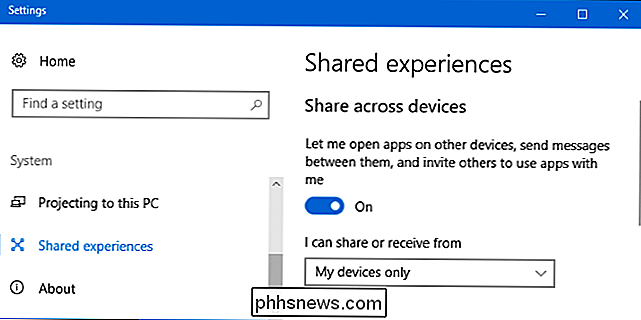
Gemeinsame Erfahrungen in Aktion
Während Microsoft ein gutes Spiel spricht, haben nur sehr wenige Anwendungen tatsächlich implementiert diese Funktion im Moment. In der Tat ist es sehr schwierig, Anwendungen zu finden, die diese Funktion überhaupt implementiert haben.
Ein Beispiel ist Notepad U, ein sehr einfacher Texteditor, der im Windows Store unter Windows 10 verfügbar ist. Wenn Sie diese Anwendung auf zwei verschiedenen Windows installieren 10 PCs können Sie auf die Schaltfläche Senden an in der Symbolleiste klicken und Ihr geöffnetes Dokument an Ihre anderen Geräte mit Notepad U senden. Klicken Sie auf den Namen eines Ihrer PCs und Ihr geöffnetes Dokument erscheint sofort in der App auf der anderen Seite PC.
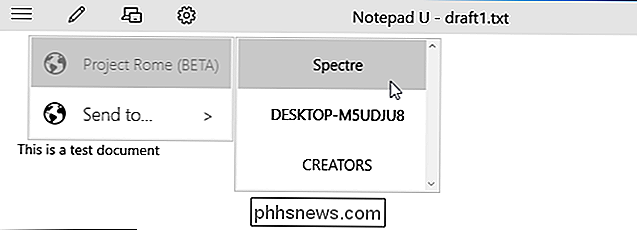
Dies ist ein gutes Beispiel für geteilte Erfahrungen in Aktion, und ähnliche Funktionen werden wahrscheinlich bald auf Microsoft Office und andere Anwendungen kommen. Im Moment hat Microsoft diese Funktion jedoch noch nicht einmal den eigenen Anwendungen hinzugefügt, so dass sie viel zu tun haben.
Bildquelle: Microsoft

11 Dinge, die Sie mit dem Force Touch Trackpad des MacBook tun können
Das neue Force Touch Trackpad auf Apple MacBooks ähnelt dem 3D Touch Display auf dem iPhone 6s und 7, so dass Sie es drücken können schwieriger, eine andere Aufgabe auszuführen oder sekundäre Optionen aufzurufen. Hier sind einige coole Dinge, die Sie mit dem Force Touch-Trackpad des MacBook tun können.

So deaktivieren Sie den Schnellzugriff im Datei-Explorer unter Windows 10
Windows 10 führte die Schnellzugriffsansicht in den Datei-Explorer ein. Wenn Sie ein Datei-Explorer-Fenster öffnen, sehen Sie eine Liste mit häufigen Ordnern und Dateien, auf die zuletzt zugegriffen wurde, sowie häufige Ordner unter dem Element Schnellzugriff im Navigationsbereich. Sie können dies jedoch deaktivieren, wenn Sie es nicht sehen möchten.



